*この投稿はの一部です iPhoneライフの今日のヒントニュースレター。 サインアップ. *
縦向きとは何ですか?縦向きロックとは何ですか? iPhoneでは、デバイスを横向きに傾けると、画面が追従して横向きに回転します。 縦向きをオンにすると画面がロックされるため、iPhoneをどちらの方向に向けても、画面は所定の位置に留まります。 iPhoneの画面を縦向きと横向きで切り替える代わりに、縦向きロックを使用できます。 方法について説明します iPhoneの画面をロックする また、iPadで回転をロックするための小さな回避策を使用する方法も説明します。 また、画面が回転しない場合に備えて、iPhoneとiPadで画面の回転のロックを解除する方法についても説明します。 iPhoneまたはiPadの画面を縦向きでロックする方法は次のとおりです。
にジャンプ:
- iPhoneまたはiPadProの画面をロックする方法
- iPadで回転をロックする方法(Air以前)
- iPhoneまたはiPadで画面の回転のロックを解除する方法
コントロールセンターで、iPhone以降のiPadモデルの画面の向きをすばやく簡単にロックできます。 iPad Pro、iPad Mini 4、iPad Air 2、またはそれ以降のモデルをお持ちの場合は、iPhoneの場合と同じように、コントロールセンターで縦向きを使用してiPad画面をロックできます。 これをする:
を開きます コントロールセンター. iPhone X以降では、iPhone画面の右上から下にスワイプします。 iPhone SE(第2世代)またはiPhone 8以前をお持ちの場合は、画面の下から上にスワイプしてコントロールセンターを開きます。
-
をタップします 縦向きロックアイコン.
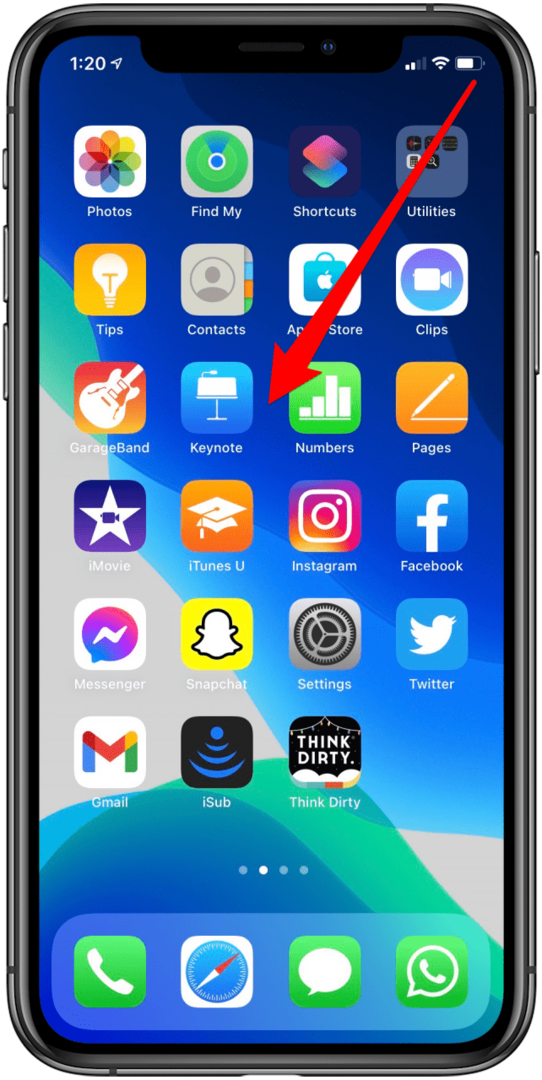
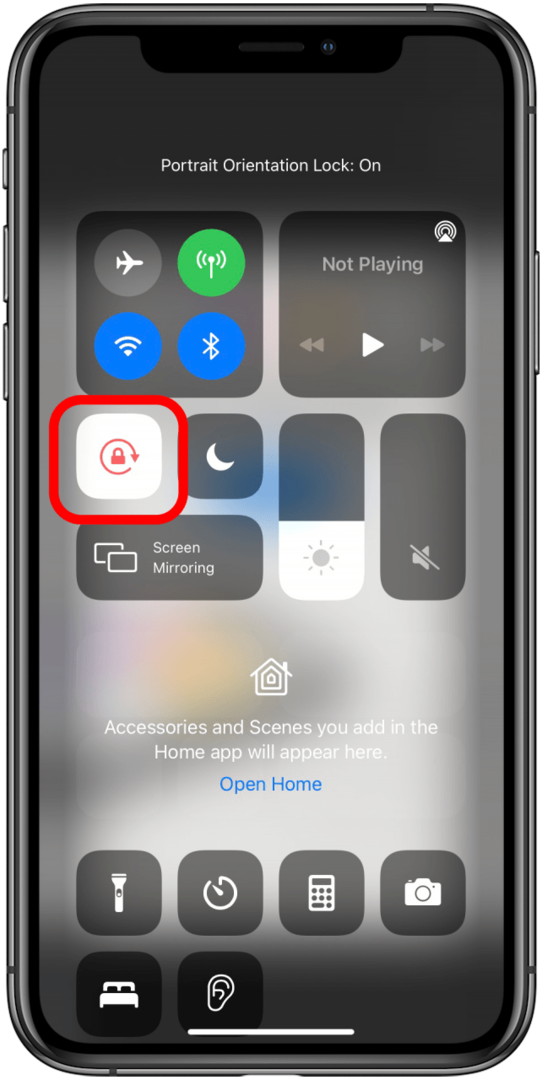
これで、Portrait Orientation Lockをオフにするまで、デバイスの向きはポートレートモードでロックされたままになります。 iPhoneまたはiPadで画面の回転のロックを解除するのは簡単です。コントロールセンターをもう一度開いて、ロックアイコンをもう一度タップするだけです。 横向きモードでiPhone画面をロックするオプションはありません。
iPadに古いバージョンがある場合は、サイドスイッチを使用してiPadの画面をロックできます。 これは、iPad Mini 1/2/3、iPad Air、iPad 2、iPad(第3世代)、およびiPad(第4世代)で機能します。 iPadのこれらのモデルのいずれかを使用している場合は、[設定]でiPadの画面の向きをロックおよびロック解除するようにサイドスイッチを設定するか、コントロールセンターを使用できます。 これをする:
開ける 設定.
タップ 全般的.
-
選択する ロック回転 下 サイドスイッチを使用して...

-
サイドスイッチを使用して、iPadをポートレートモードまたはランドスケープモードでロックできるようになりました。
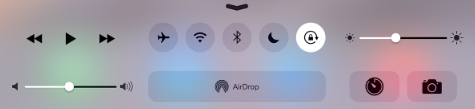
サイドスイッチをミュートボタンとして使用する場合は、iPadを押し続けることでiPadの画面の向きをロックできます 横向きまたは縦向きのいずれかで、上にスワイプしてコントロールセンターを開き、オリエンテーションロックをタップします アイコン。